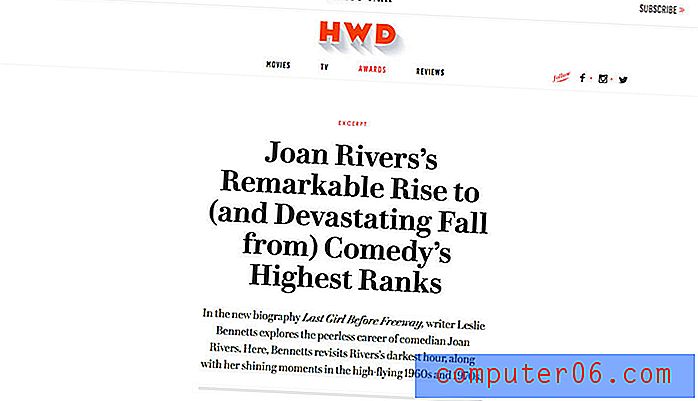Como se inscrever para hospedagem na Hostgator.com
Este é o segundo de uma série de quatro partes sobre como criar seu próprio blog ou site usando o Hostgator e o WordPress. Cada uma das quatro partes da série está vinculada abaixo, para que você possa pular para a que for mais relevante para suas necessidades atuais.
- Parte 1 - Obtendo um nome de domínio
- Parte 2 - Configurando uma conta de hospedagem (este artigo)
- Parte 3 - Alterando servidores de nomes
- Parte 4 - Instalando o WordPress
Depois de ter um nome de domínio para o seu site (se você ainda não possui um domínio, consulte nosso artigo sobre a compra de um domínio na Hostgator), você precisa de uma conta de hospedagem na qual possa colocar todas as informações que deseja que as pessoas ver quando eles visitam seu domínio. Existem muitas opções disponíveis quando se trata de escolher um provedor de hospedagem na Web, mas uma que eu uso há muitos anos é o Hostgator. Eles têm tempo de atividade confiável, os sites em sua plataforma de hospedagem são rápidos e responsivos, e você tem muito controle sobre a maneira como seu site opera. Também é muito amigável para iniciantes, portanto, não será necessário ficar nervoso se for a primeira vez que você cria um site.
Em nosso artigo anterior sobre a compra de um nome de domínio, registramos um domínio no Hostgator chamado answereryourtech.com. Nas etapas abaixo, estaremos assinando uma conta de hospedagem na Hostgator, na qual esse nome de domínio será hospedado.
Clique aqui para ir para a página de inscrição em Hostgator na Web
Como criar uma conta de hospedagem na Web com o Hostgator
Etapa 1: se você ainda não o fez, clique no link acima, acesse a página de hospedagem na Hostgator.

Etapa 2: selecione o plano que você gostaria de comprar. O plano Hatchling é a opção mais barata, mas você precisará selecionar o plano Baby ou Business se planeja hospedar mais de um site.
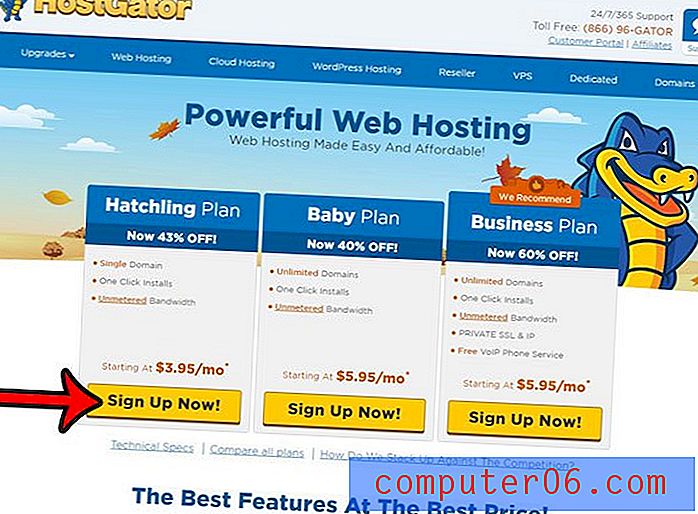
Etapa 3: se você já comprou um domínio em nosso último artigo, clique no botão Entrar no canto superior direito da tela para acessar sua conta Hostgator existente, clique na opção Eu já sou dono deste domínio e digite o domínio que você se registrou. Caso contrário, você pode clicar na guia Registrar um novo domínio ou Eu já sou dono deste domínio para criar uma conta de hospedagem para um domínio com outro registrador.
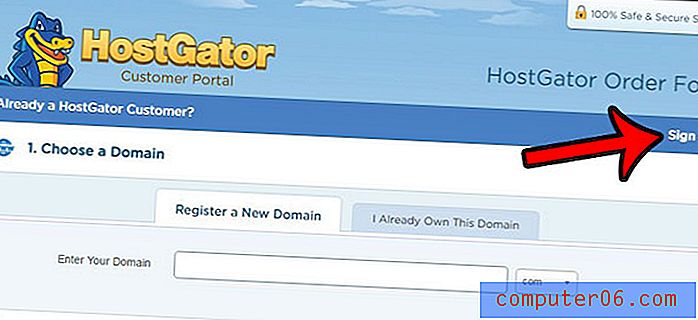
Etapa 4: clique no menu suspenso Ciclo de cobrança para selecionar o prazo da sua conta de hospedagem e insira um nome de usuário para a conta de hospedagem. Normalmente, gosto de ir com um ano, mas você pode escolher uma opção mês a mês se não tiver certeza de que deseja um site ou clicar em um dos períodos mais longos se souber que terá o por um tempo. Observe que, com os termos de 1, 2 ou 3 anos, você pagará antecipadamente o valor total, mas o custo mensal médio será menor.
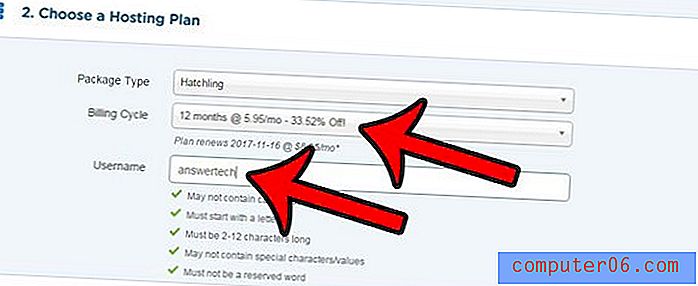
Etapa 5: use as informações do cartão de crédito salvas no seu arquivo, se você já tiver uma conta no Hostgator, ou clique nas opções Novo usuário do cartão de crédito ou Usar Paypal . Além disso, desmarque qualquer uma das opções em Serviços adicionais que você não deseja.
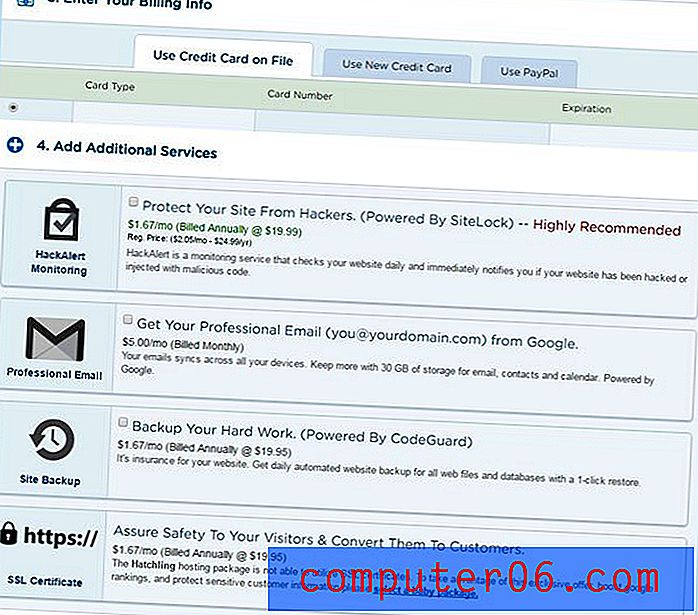
Etapa 6: role para baixo e confirme se tudo nos detalhes do pedido está correto, marque a caixa à esquerda de Li e concordo com os termos de serviço e clique no botão Finalizar compra agora .
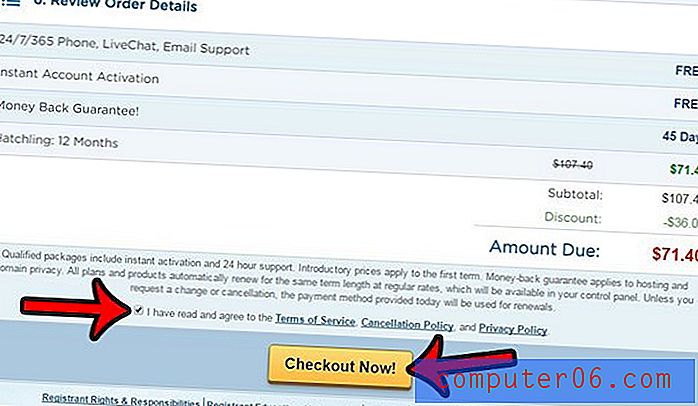
Estamos quase lá! Agora você tem um nome de domínio e uma conta de hospedagem. A única coisa que resta é configurar o site. Vamos configurar o WordPress em nossa conta de hospedagem na Web Hostgator. Esta próxima parte é gratuita e leva apenas alguns minutos. Você pode clicar aqui para ler nosso artigo sobre como alterar os servidores de nome do domínio Hostgator para apontar para sua conta de hospedagem.
Alguns dos links neste artigo são links afiliados. Isso significa que, se você optar por fazer uma compra na Hostgator, receberemos uma comissão por essa compra.